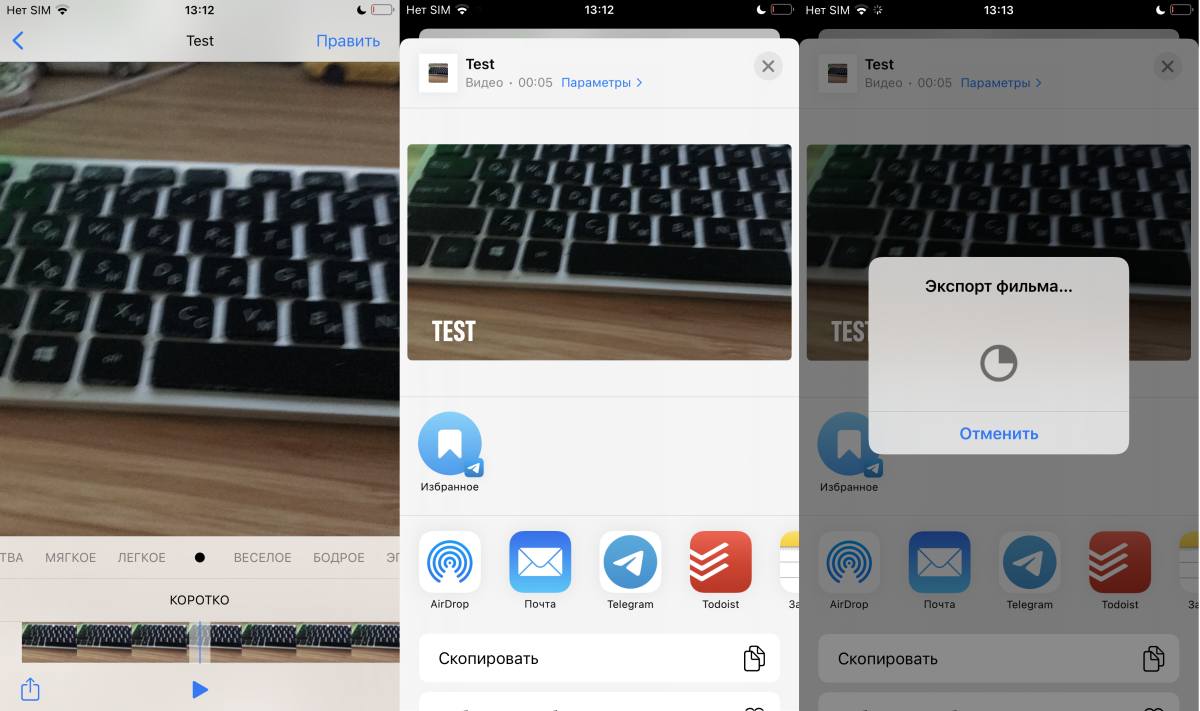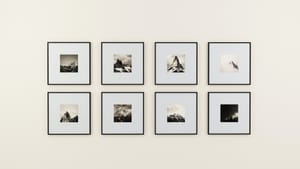Создать видеоролик из набора фотографий на смартфоне можно без установки отдельных приложений. Ведь Google Фото и Apple Фото умеют это делать из коробки. Давайте разберёмся.
Google Фото (Android, iOS)
У пользователей Android уже есть предустановленное приложение Google Фото, а вот на iOS-устройства придётся поставить его отдельно. В любом случае после запуска для создания видео понадобиться всего несколько действий.
Перейдите на вкладку Поиск, на ней нажмите кнопку Инструменты. В открывавшейся вкладки в разделе Новый объект можно выбрать создание анимации, коллажа или фильма. Можно выбрать любое действие, но нас интересует фильм.
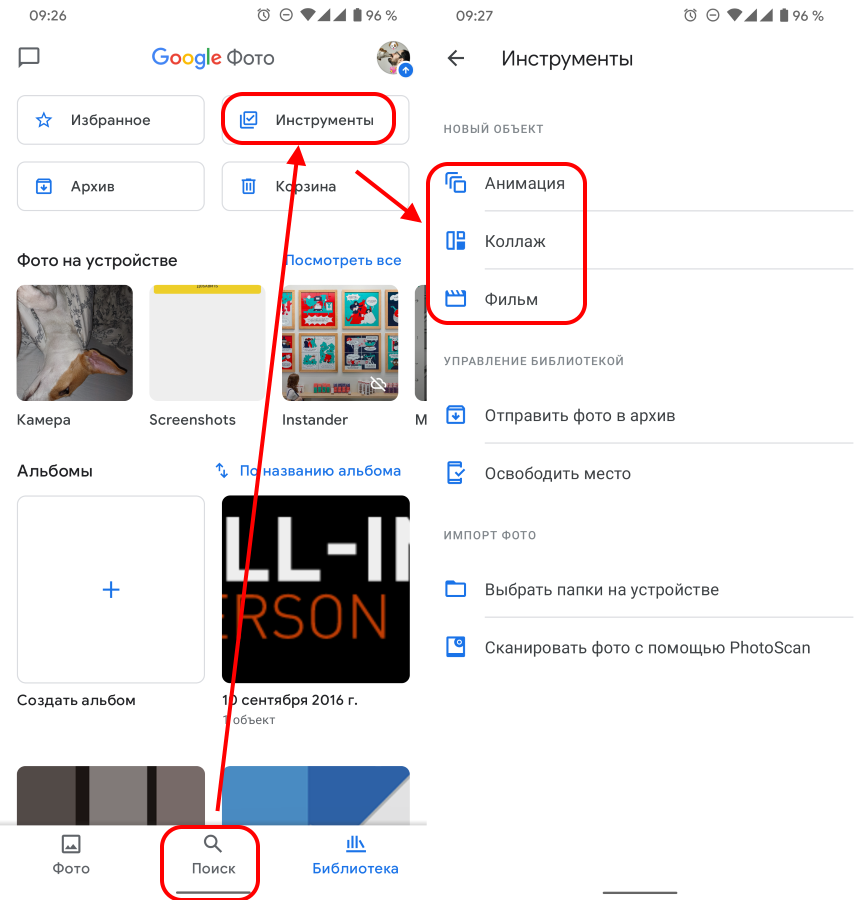
На следующем шаге можно выбрать создание фильма по одному из предустановленных шаблонов Google. В этом случае приложение автоматически подберёт фотографии и создаст видео без вашего участия.
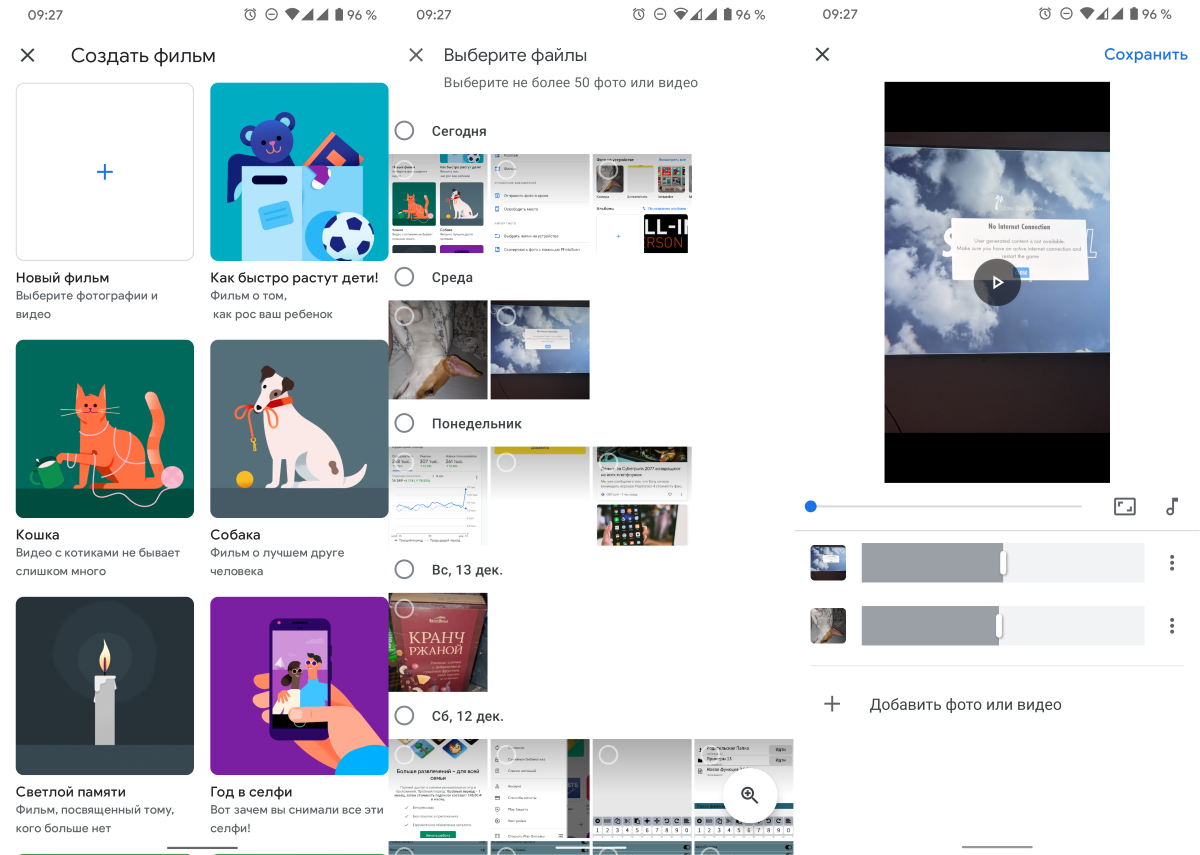
Если нажать кнопку Новый фильм, то вы сможете сами выбрать фотографии и отредактировать видео. При нажатии на кнопку Сохранить готовый фильм появится в вашей библиотеке.
Скачать Google Фото на Android и iOS
Apple Фото
На iOS чтобы создать видео нужно воспользоваться штукой под названием Воспоминания. Обычно ваш iPhone автоматически создаёт фильм-воспоминания, а вам показывает лишь результат своей работы.
Но создать такое видео можно самому. Откройте приложение Фото и создайте новый альбом с фотографиями, из которых нужно сделать слайд-шоу. Затем в правом верхнем углу нажмите на три точки и в меню шеринга выберите пункт Воспроизвести фильм-воспоминание.
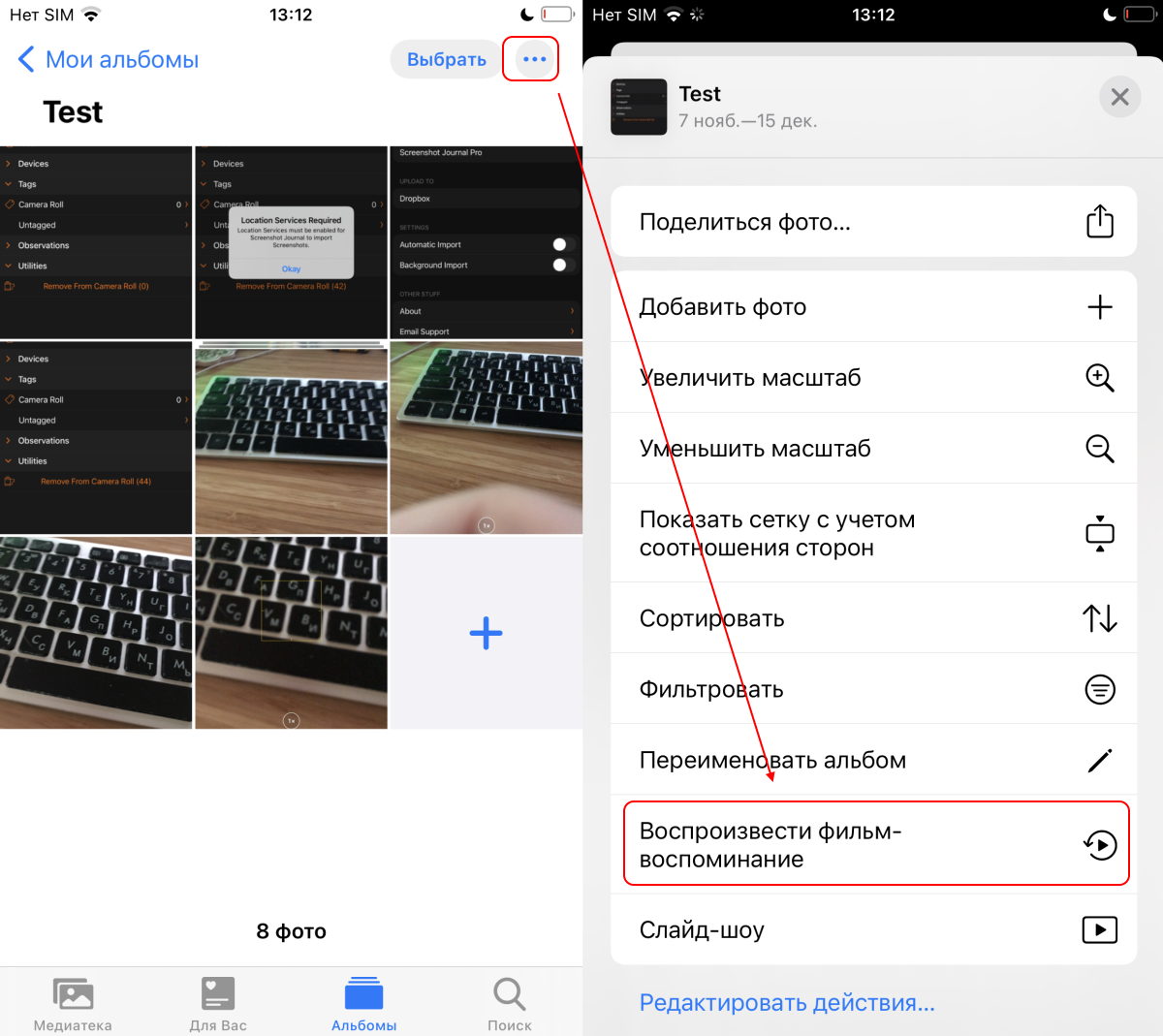
Начнётся воспроизведение видео из альбома. При тапе по экрану откроется редактор, в котором можно его отредактировать. А при нажатии на кнопку поделиться в левом нижнем углу слайд-шоу можно сохранить.